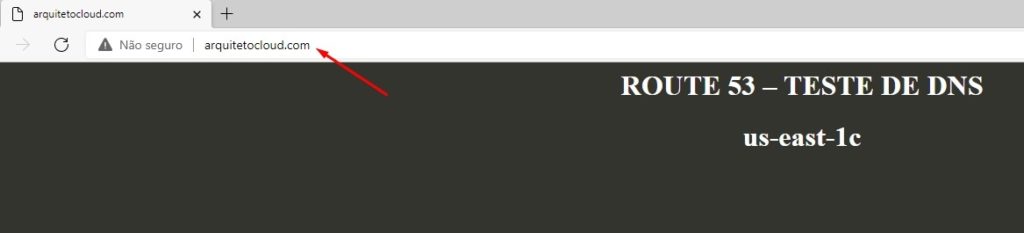Este laboratório de DNS com o Route 53 é bem simples. O objetivo é criar uma hosted zone do Route 53 para o domínio arquitetocloud.com que está registrado fora da AWS. Esta zona terá registros (resource records) que irão apontar para o IP público de uma instância EC2 que tem o apache respondendo uma página de teste na porta 80. Depois irei atualizar os name servers na plataforma de registro do domínio arquitetocloud.com.
Os passos serão os seguintes:
- Criar uma Hosted Zone no Route 53.
- Iniciar uma instância EC2 que responda uma página de teste na porta 80.
- Criar os registros tipo A na Hosted Zone.
- Atualizar os Name Servers na GoDaddy.
- Testar.
Para este Labzim (Laboratóriozinho) será preciso ter uma VPC configurada com uma subnet pública, onde a instância EC2 será iniciada.
Sugiro ler o artigo sobre DNS antes de iniciar este lab – https://arquitetocloud.com.br/como-funciona-o-dns/
1. Criar uma Hosted Zone no Route 53
A hosted zone foi criada com o nome arquitetocloud.com, que é o mesmo nome do domínio registrado na GoDaddy.
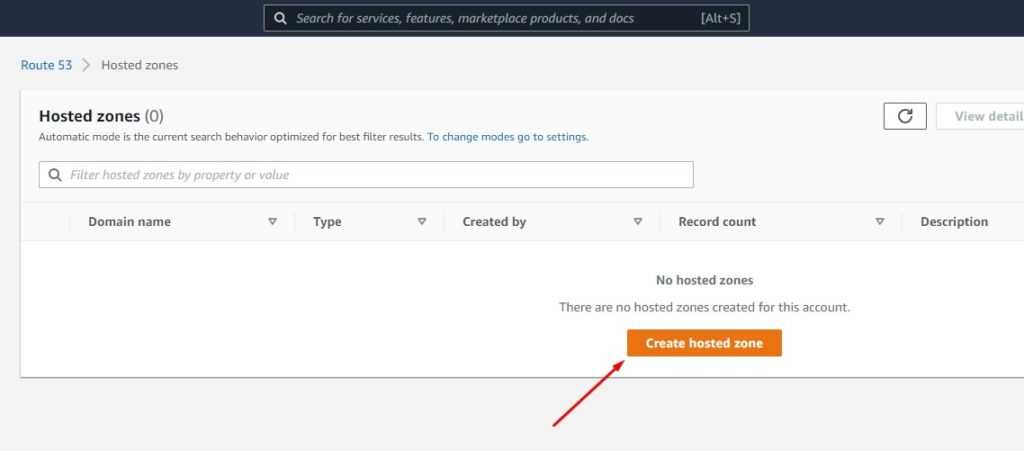
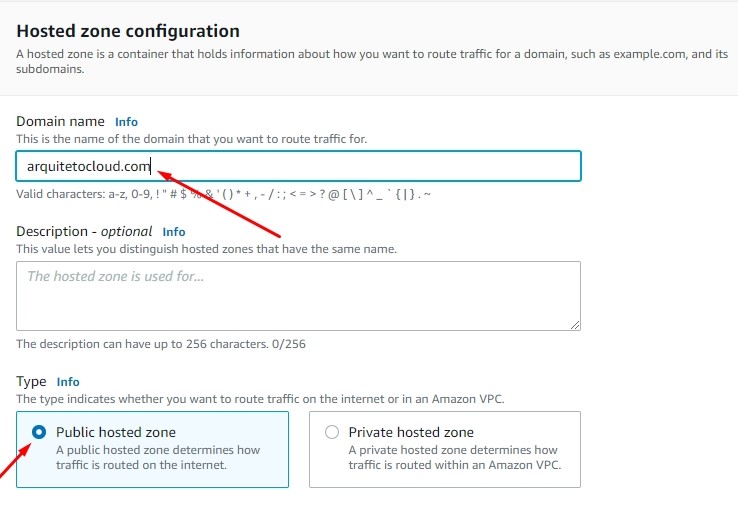
Verifique os registros NS e SOA criados automaticamente. Os servidores do registro NS serão utilizados para configurar a plataforma GoDaddy mais adiante.
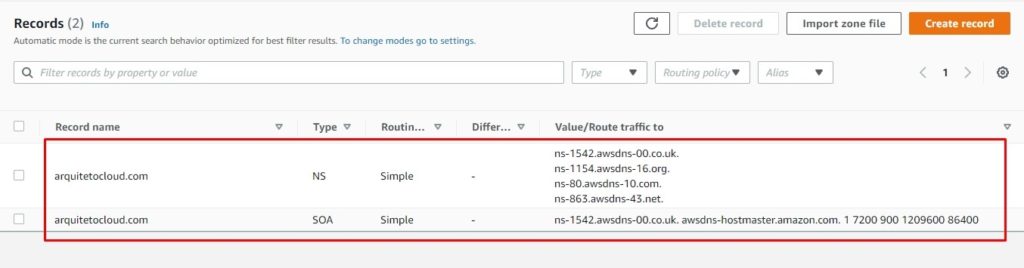
2. Iniciar uma instância EC2 que responda uma página de teste na porta 80.
Crie uma instância EC2 Amazon Linux.
Escolha uma VPC que tenha um Internet Gateway associado e uma subnet que tenha rota para o Internet Gateway, isto é, seja uma subnet pública.
Em User Data insira o seguinte código. Este código inicia um servidor apache de teste com uma página que informa em qual Zona de Disponibilidade (AZ) a instância está alocada.
#!/bin/bash
# Instalar o servidor web
yum update -y
yum install httpd -y
# Iniciar o servidor
systemctl start httpd
systemctl enable httpd
# Consulta AZ da instância.
EC2AZ=$(curl -s http://169.254.169.254/latest/meta-data/placement/availability-zone)
# Criar arquivo index.html
printf “
<html>
<head>
<style>
body {
background-color: #33342D;
}
h1 { color: white; }
h1 {
text-align:center
}
</style>
</head>
<body>
<h1>ROUTE 53 – TESTE DE DNS</h1>
<h1>$EC2AZ</h1>
</body>
</html>” > /var/www/html/index.html
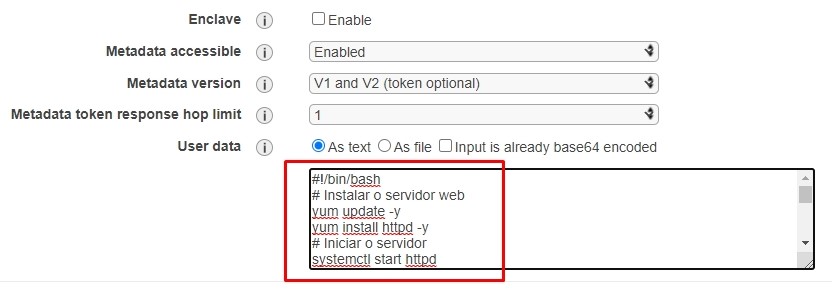

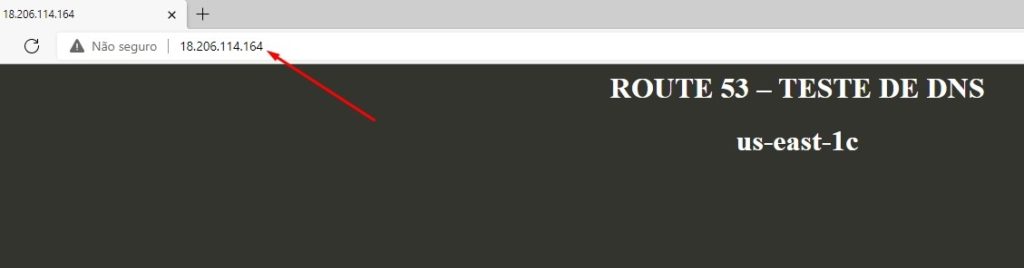
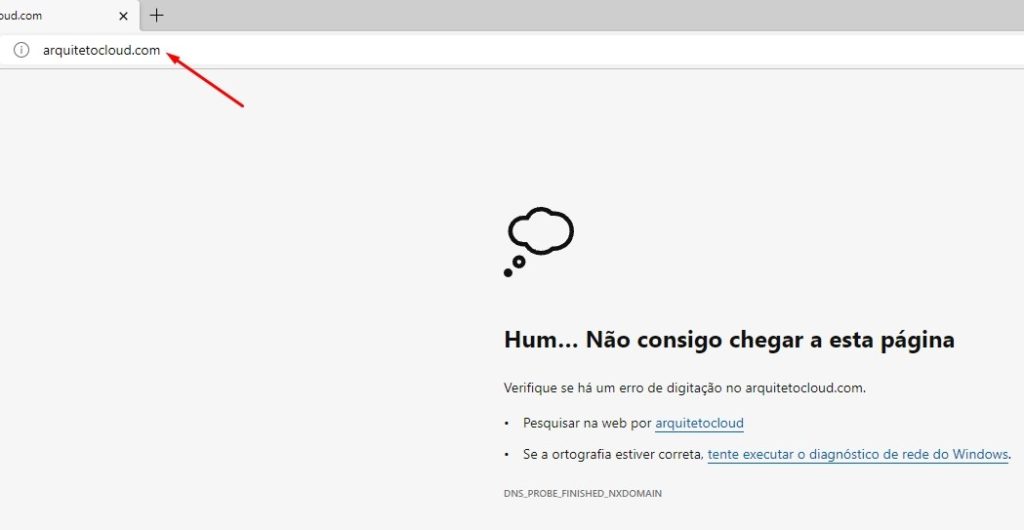
3. Criar os registros tipo A na Hosted Zone
Crie dois registros do tipo A apontando para o IP público da instância.
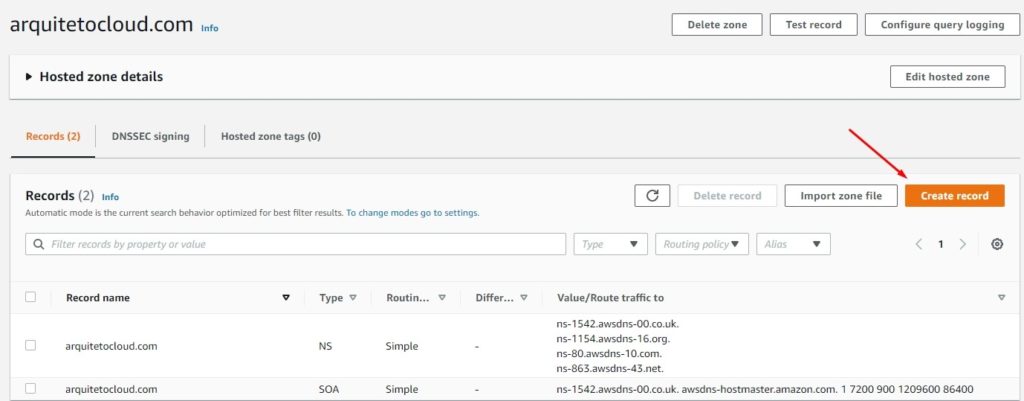
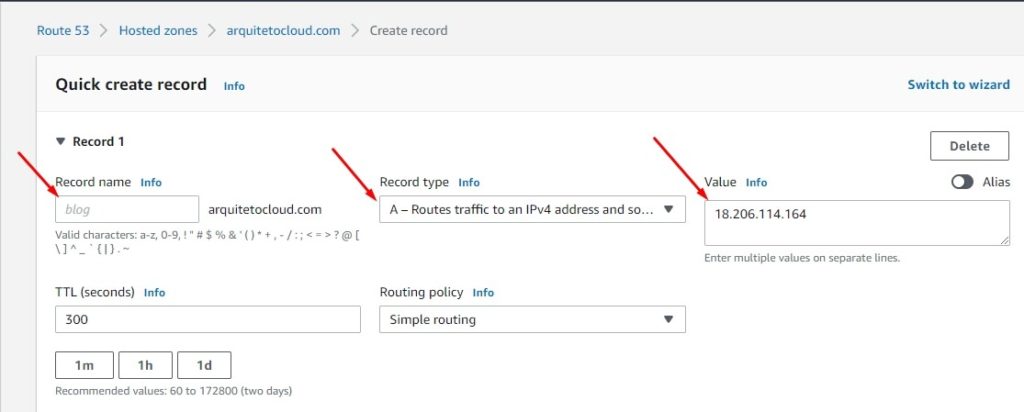
Verifique a criação dos registros.
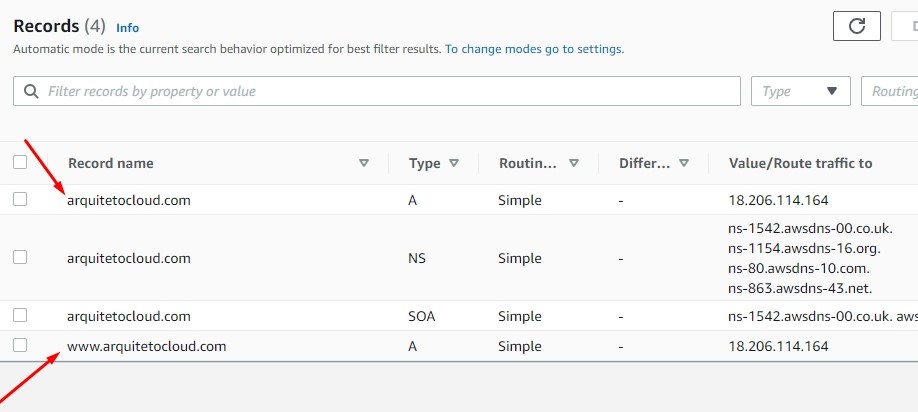
4. Atualizar os Name Servers na GoDaddy
Para que o Route 53 tenha autoridade sobre a zona arquitetocloud.com é preciso ir até a plataforma GoDaddy e informar os Name Servers da Hosted Zone AWS. A seguir estão destacados os servidores da Hosted Zone.
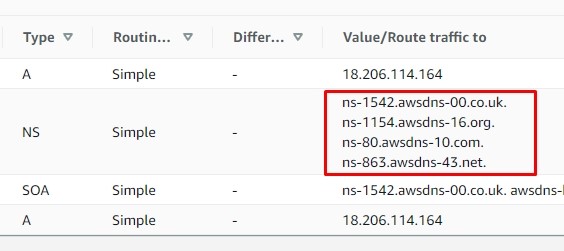
Eu realizei a configuração dos Name Servers na GoDaddy.
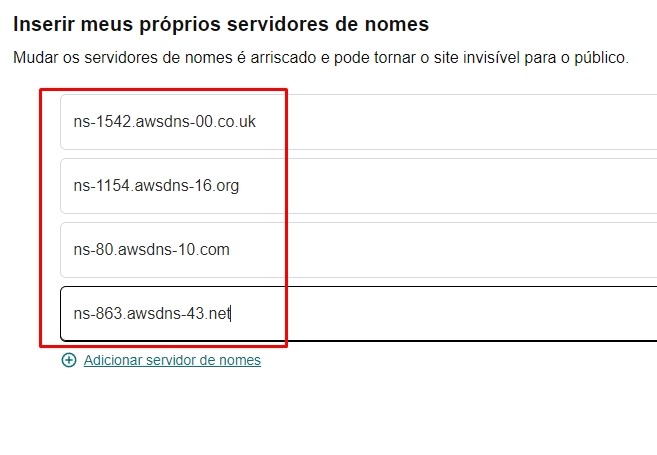
A atualização pode demorar algumas horas para ser efetivada.
5. Testar
Depois que a alteração do DNS for propagada será possível acessar a instância EC2 usando o nome arquitetocloud.com